往往大家做好了自己心儀的網站,卻不知道怎么進行發布,今天小編就教大家如何實現網站的發布。
1、打開你的VS2012網站項目,右鍵點擊項目》菜單中 重新生成一下網站項目;再次點擊右鍵》發布:
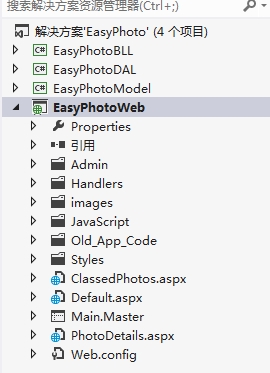
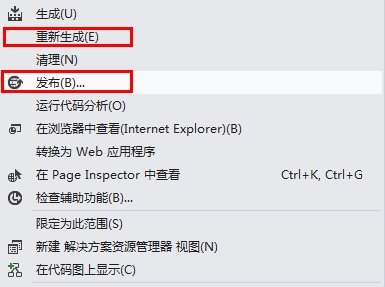
2、彈出網站發布設置面板,點擊新建..>,創建新的發布配置文件:
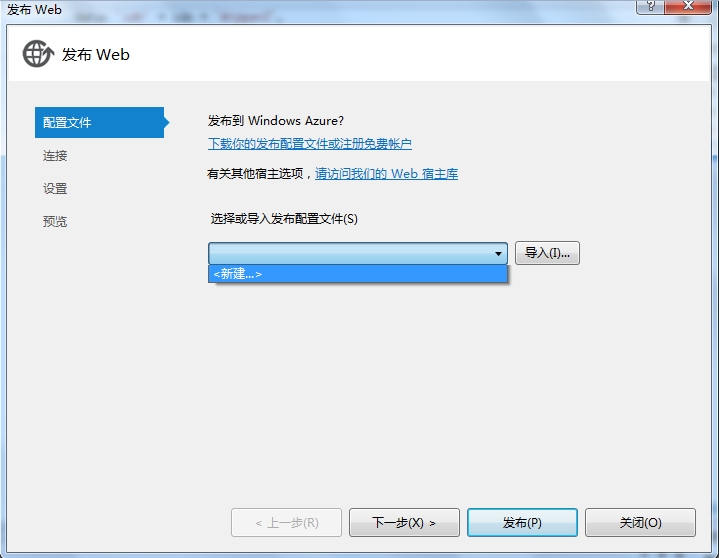
輸入你自己定義的配置文件名:
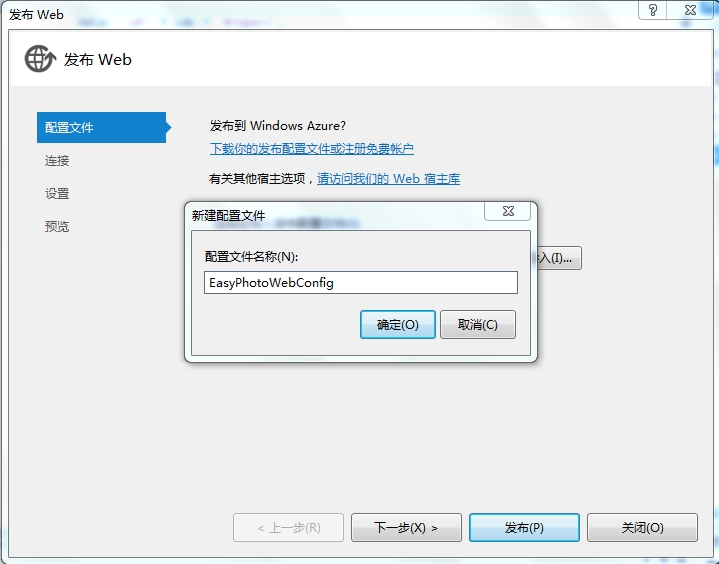
3、點擊下一步:在發布方法中選“文件系統”,這樣我們可以發布到自己指定的本機文件上。
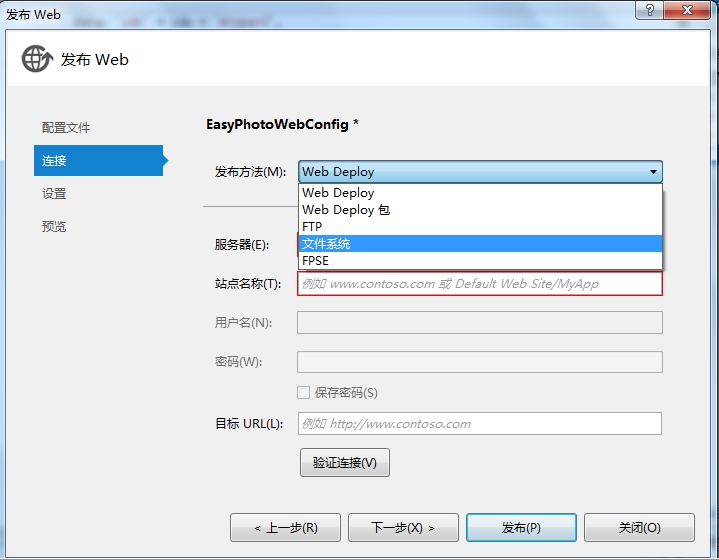
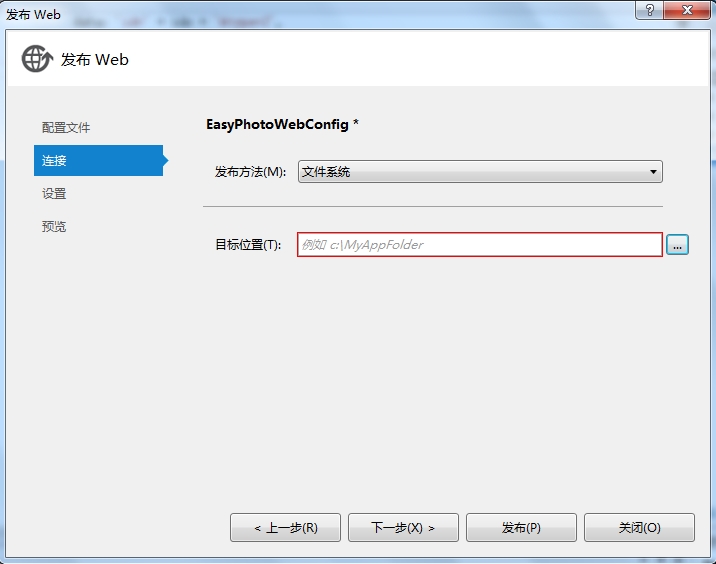
選擇自己指定的文件夾:通過點擊下圖中右上角紅色箭頭處創建新的文件夾,自定義命名(我的就寫WebSite)。點擊打開,進入下一步
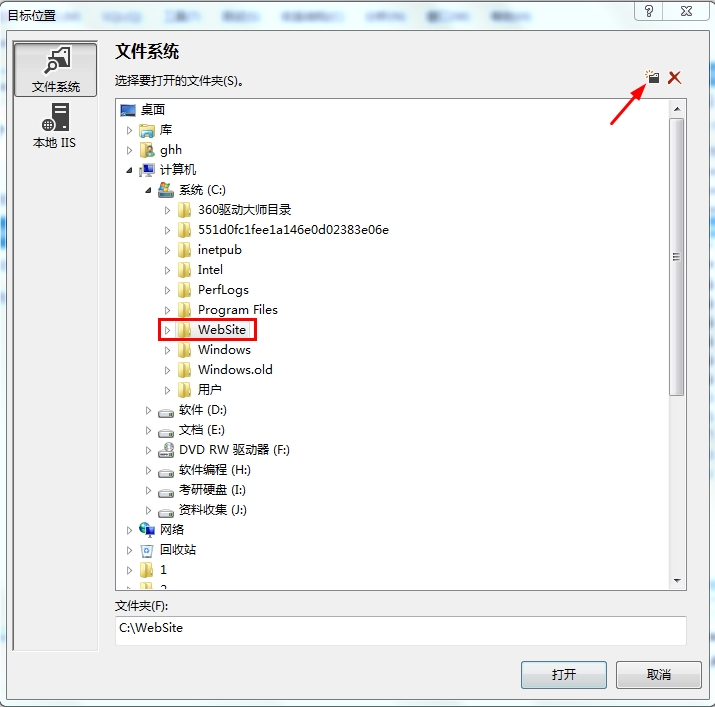
4、 在配置中,要選擇“Release”——發布模式(Release稱為發布版本,它往往是進行了各種優化,使得程序在代碼大小和運行速度上都是最優的,以便用戶很好地使用。Debug通常稱為調試版本,它包含調試信息,并且不作任何優化,便于程序員調試程序)
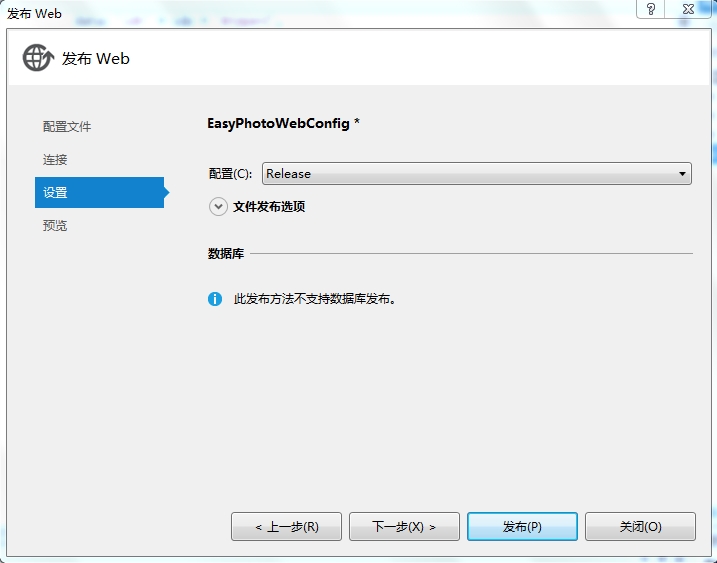
5、點擊下一步:進入發布前的預覽界面
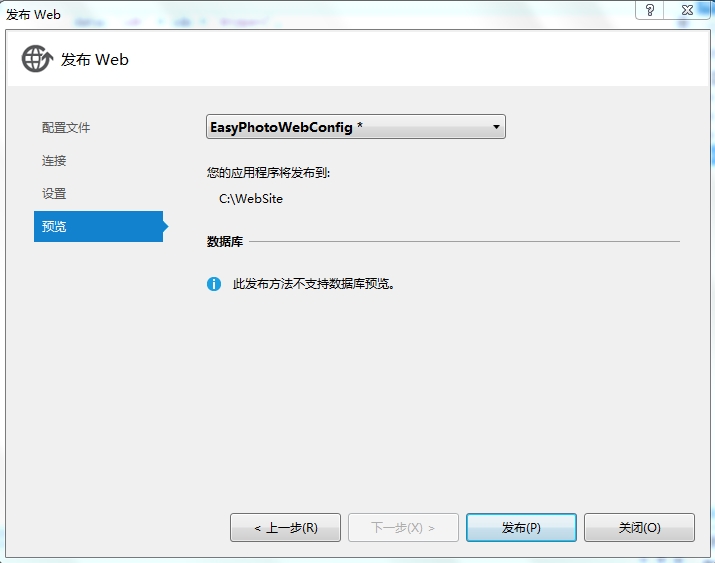
點擊發布即可以發布你指定的文件夾中,這里,我發布的是C盤下的WebSite文件夾中。
發布成功后,點開文件夾,所有頁面的.cs文件都消失了, 都去哪里了呢?是bin文件夾里面嗎?大家猜一猜。
發布好的截圖:
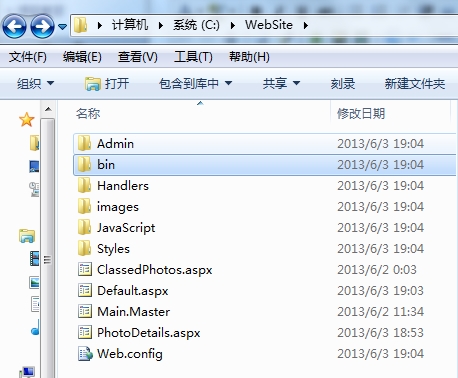
6、通過》控制面板》管理工具》啟動 ‘Internet信息服務(IIS)管理器' 進入IIS界面。
右鍵單擊網站》添加網站
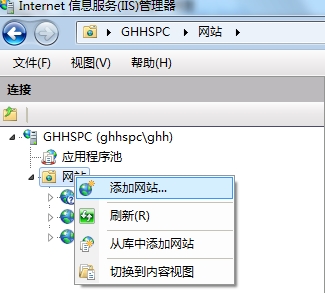
7、下面圖中,左邊紅色方框內輸入自定義的網站名稱(請盡量用英文,這里我就寫MyPhotoSite),右邊紅色箭頭處需要點擊‘選擇(E)…' 進行更改。
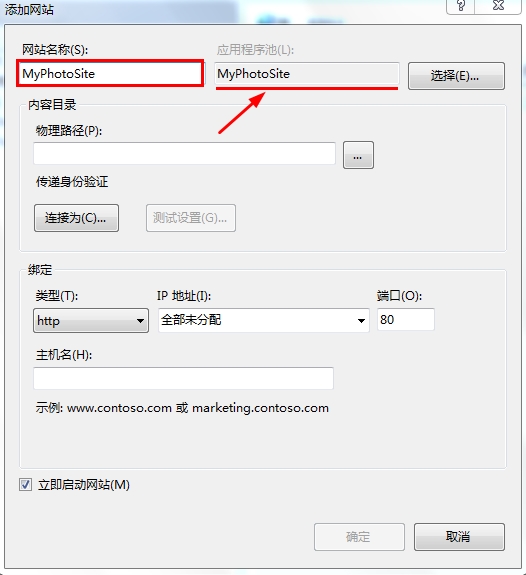
大家可以點開下拉列表框根據自己的網站版本進行選擇(一般請選擇不帶有Classic的)。這里我選擇的是選擇DefaultAppPool,
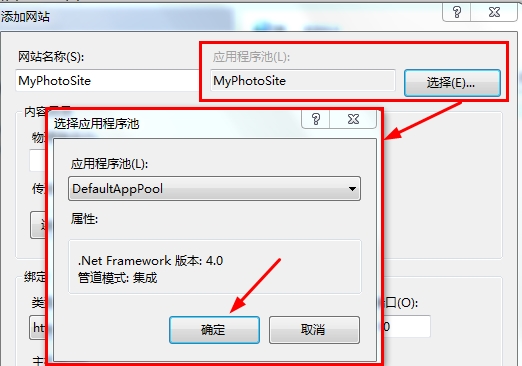
8、選擇 “已發布網站文件夾” 的物理路徑。

9、點擊下拉列表選擇 “自己當前的IP地址”
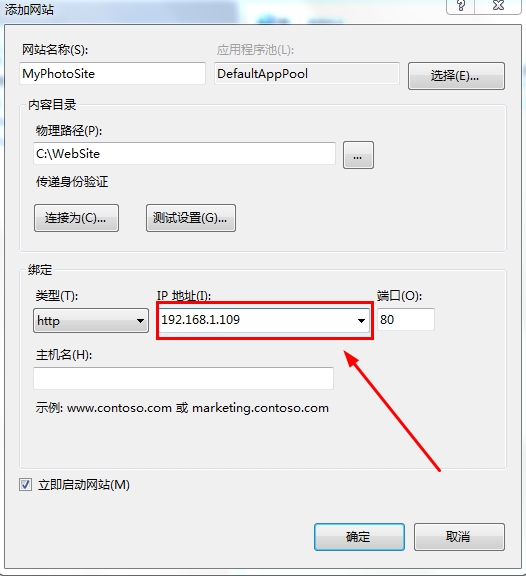
點擊確定:這時我們的網站就還差一步就發布好了,點擊網站MyPhotosSite,再點擊下圖紅色箭頭處 切換到“內容視圖”。
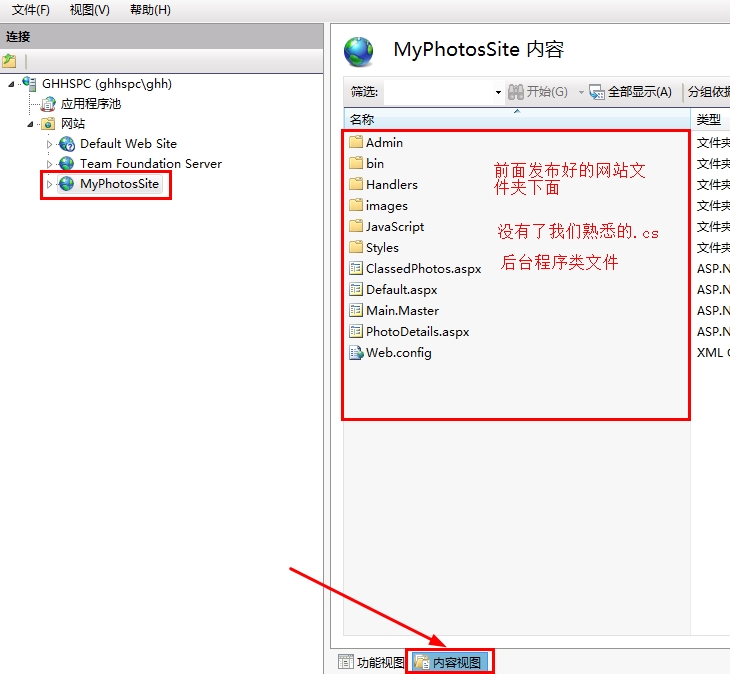
10、 最后一步:注冊IIS服務器。命令:aspnet_regiis-i(請復制),先在程序菜單》VS2012里面》Visual Studio Tools》VS2012開發人員命令提示。右鍵單擊“VS2012開發人員命令提示”。以管理員身份運行。(如果不是以管理員身份運行,將會提示“權限不足”錯誤)
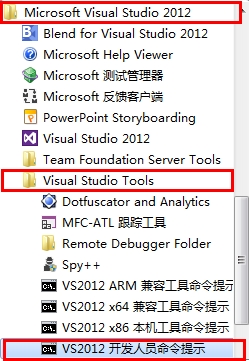
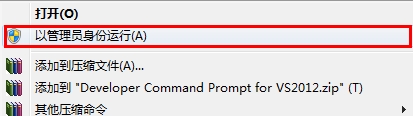
運行后,右鍵粘貼aspnet_regiis -i 按回車。等待運行大概1分鐘左右提示安裝完畢(我的機子慢所以提供1分鐘供大家參考,大家不要著急慢慢等待安裝完成即可)。
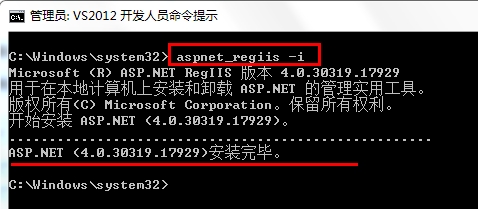
最后,找到自己的網站首頁,右鍵瀏覽。IE有時會不響應(地址欄出現空白),要多次瀏覽才會成功。展示一下我們的成果:
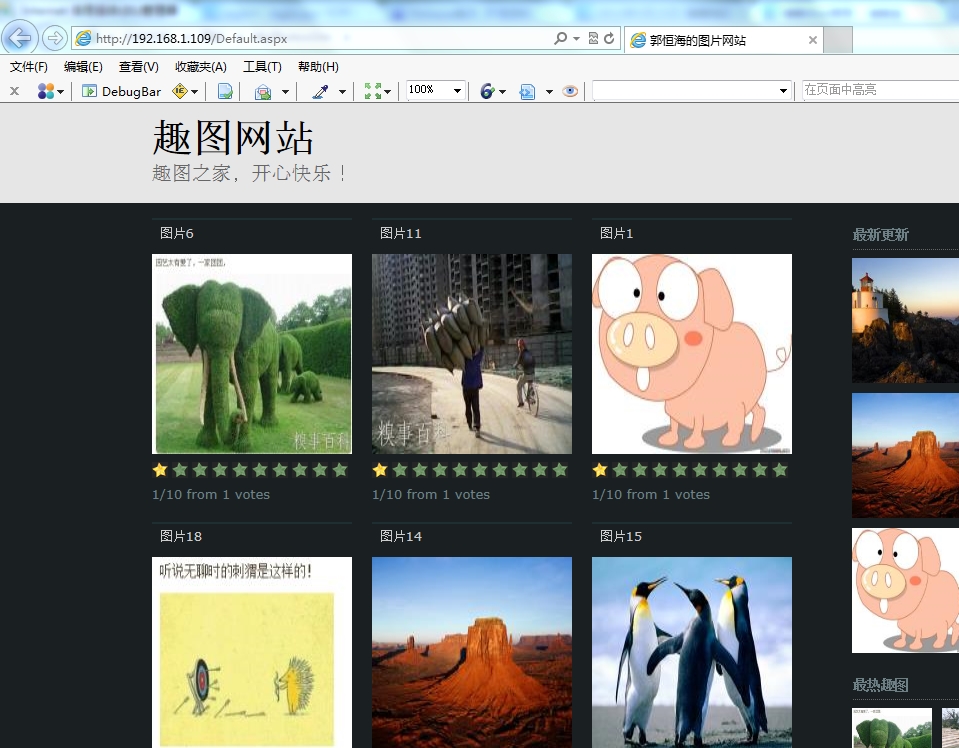
以上就是VS2012發布網站的全部過程,每一個步驟都配有對應的圖片,希望可以幫到大家。
您可能感興趣的文章:- VS2010發布Web網站技術攻略
- 安裝IIS發布我的第一個網站圖文教程
- MVC4 網站發布(整理+部分問題收集和解決方案)
- 簡析ASP.NET網站的創建與發布過程
- IIS7 網站發布常見報錯問題解決方案匯總
- ASP.NE網站發布注意事項簡析
- ASP.NET MVC3網站創建與發布(1)
- .NET發布網站詳細步驟
- 小心!ASP.NET網站發布時的那些坑
- VS2012/VS2013本地發布網站步驟詳解